Ноя 11
13
Меня часто спрашивают как восстановить удаленные файлы, если они удалены мимо корзины или корзина очищена, и возможно ли это вообще. Да, возможно. Но не всегда.
Первое, что необходимо предпринять, если случайно удалили нужный файл – это ничего не трогать. Больше не записывайте на этот раздел, а лучше вообще не записывайте на этот носитель никаких данных. Это повысит шансы на успех.
Если же вас интересует возможно ли восстановление данных после форматирования, то скажу что возможно, хотя шансы на успех значительно уменьшаются. Но если сделано полное, или тем более низкоуровневое форматирование, то восстановить данные не получится. В случае же если произведено быстрое форматирование, то читаем дальше.
Как известно, компьютер работает с программами. И чтобы восстановить удаленный файл нужно обзавестить специальным софтом. Существует множество программ для этих целей. Есть как платные так и бесплатные. Для начала подойдут и бесплатные программы. Если же они не помогут, то можно воспользоваться и платными аналогами. В этой статье процесс восстановления файлов рассмотрим на примере бесплатной программы – Recuva.
Скачать программу для восстановления файлов – Recuva.
Утилита проста до безобразия и работать с ней не составит абсолютно никакого труда. Устанавливаете и запускаете программу. Перед вами появится мастер работы с программой (помощник):
 Нажимаете “Далее”, выбираете тип файла (файлов), которые следует восстановить:
Нажимаете “Далее”, выбираете тип файла (файлов), которые следует восстановить:
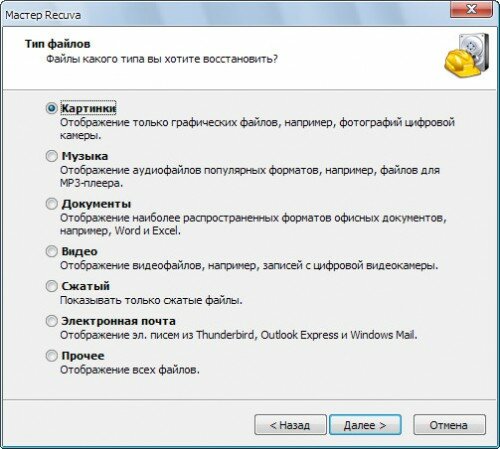 Если не знаете к какому типу отнести, выбирайте последний пункт “Прочее”, таким образом Recuva выберет все файлы. Снова нажимаем “Далее”.
Если не знаете к какому типу отнести, выбирайте последний пункт “Прочее”, таким образом Recuva выберет все файлы. Снова нажимаем “Далее”.
На последнем шаге, выбираем место, где были данные до удаления:
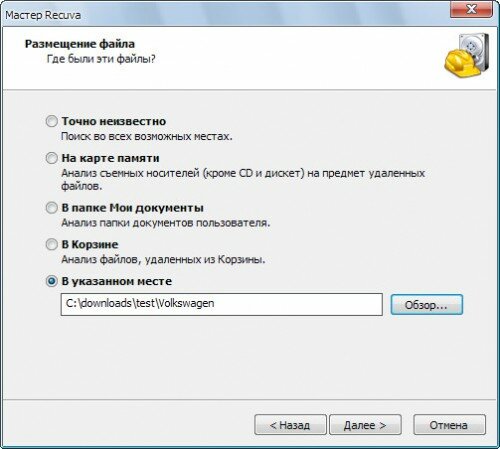 Если знаете точный путь – указывайте, выбрав последний пункт и нажав кнопку “Обзор”. Если же сомневаетесь, то выбирайте первый пункт (искать везде), но это, во-первых может затянуться, а во-вторых, программа найдет огромное количество файлов, что затруднительно будет в этом всем найти нужный файл. Так что лучше все-таки указать точный путь. Выбрали где были файлы, жмем “Далее” и в появившемся окне нажимаем “Начать”:
Если знаете точный путь – указывайте, выбрав последний пункт и нажав кнопку “Обзор”. Если же сомневаетесь, то выбирайте первый пункт (искать везде), но это, во-первых может затянуться, а во-вторых, программа найдет огромное количество файлов, что затруднительно будет в этом всем найти нужный файл. Так что лучше все-таки указать точный путь. Выбрали где были файлы, жмем “Далее” и в появившемся окне нажимаем “Начать”:
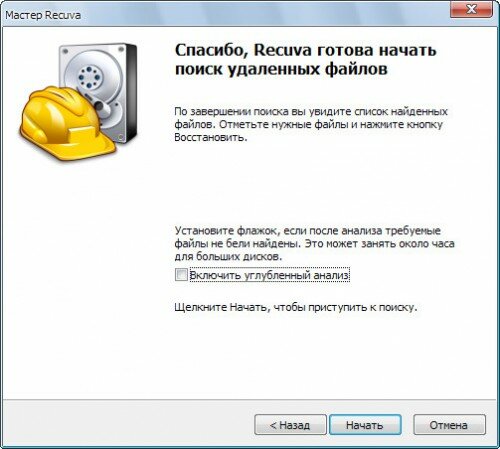
Примечание. Обратите внимание на пункт “Включить углубленный анализ”. Сначала рекомендую провести поверхностный анализ (по умолчанию), если ничего не найдется или найдется не все, то попробуйте повторить поиск удаленных файлов, включив углубленный анализ.
После анализа файлов:
 появится окно с результатами поиска:
появится окно с результатами поиска:
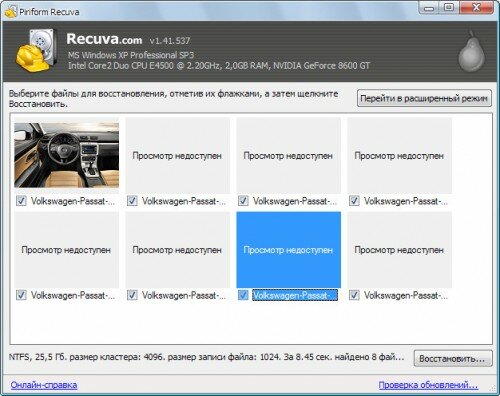 Отмечайте необходимые файлы и нажимайте “Восстановить”. Программа предложит вам ввести место для сохранения файлов, рекомендуется сохранять восстановленные файлы на другом разделе.
Отмечайте необходимые файлы и нажимайте “Восстановить”. Программа предложит вам ввести место для сохранения файлов, рекомендуется сохранять восстановленные файлы на другом разделе.
Если же программа ничего не нашла или нашла не все, попробуйте углубленное сканирование. Если же и в таком режиме ничего не получилось, не отчаивайтесь попробуйте другую программу. Часто бывает, что одна программа лучше восстанавливает одни типы файлов, а другая другие. Пробуйте. Благо такого спец софта предостаточно. Как платных так и бесплатных. Если же и вовсе никак не удается восстановить удаленные файлы, и они для вас очень ценны, то отнесите носитель в специализированную фирму, возможно они вам помогут.
Помните! Успех в первую очередь зависит от того, не записывали ли вы на место удаленного файла другие данные. Если же записывали, то шансы на успех значительно снижаются.
С уважением, Роман
PC-users.ru
